因无法更改您的 wordpress 用户名而感到沮丧?我们听到了您的声音。
在 WPBeginner,我们已经帮助无数用户了解 wordpress 的来龙去脉,我们知道这可能是一个非常令人头疼的问题。好消息是,尽管它并不像您想象的那么简单,但肯定有方法可以更改您的登录用户名。
在本指南中,我们将引导您了解 3 种行之有效的方法来更改您的 wordpress 用户名,以便您最终可以摆脱旧用户名并重新开始。

是否可以更改您的 wordpress 用户名?
虽然在 wordpress 中的用户个人资料中更改您的全名很容易,但您会看到一条消息,指出用户名无法更改。
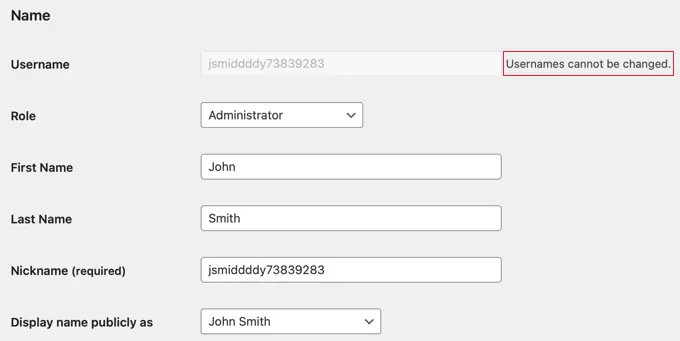
这可能会让初学者 wordpress 用户感到沮丧和困惑。好消息是,有几种解决方法可以更改您的 wordpress 管理员用户名和其他用户名。
更改 wordpress 用户名的最简单方法是使用您想要的用户名和管理员用户角色创建一个新用户。
唯一的问题是您需要使用与当前帐户使用的电子邮件地址不同的电子邮件地址。

创建新帐户后,您需要注销 wordpress 帐户,然后使用您刚刚创建的新用户帐户登录。
接下来,前往 wordpress 管理区域中的“用户 » 所有用户”页面,然后单击旧用户名下的“删除”链接将其删除。

当您删除旧用户名时,wordpress 会询问您要如何处理该用户创建的任何内容。
确保单击“将所有内容归因于”选项,然后选择您刚刚创建的新用户。

恭喜,您现在已经成功更改了您的 wordpress 用户名。如果您想使用与以前相同的电子邮件地址,则现在可以更改新用户的电子邮件地址。
更改 wordpress 用户名的另一种简单方法是使用插件。如果您担心使用太多插件,那么让我们向您保证,一旦您更改了 wordpress 用户名,您就可以安全地删除该插件。
您需要做的第一件事是安装并激活 Easy Username Updater 插件。
激活后,只需转到用户 » 用户名更新程序页面,然后单击要更改的用户名旁边的“更新”链接。

如果您想通知用户有关更改的信息,请确保先选中“Send User Notification”框。

方法 3:使用 PHPMyAdmin 更改您的 wordpress 用户名(高级)
这种方法有点复杂,因为它需要您直接更改 wordpress 数据库。
我们建议用户尽可能避免这样做,因为很容易犯错误并导致您的 wordpress 网站出错。
但是,在某些情况下,您可能别无选择,例如当您忘记 wordpress 用户名和电子邮件地址并被锁定在您的管理员帐户之外时。
首先,您需要登录您的虚拟主机仪表板以找到 PHPMyAdmin 菜单。
在此示例中,我们使用的是 Bluehost。如果您使用的是不使用 cPanel 的其他主机,您的仪表板可能会有所不同,但 PHPMyAdmin 选项应该仍然可用。
进入 Bluehost 仪表板后,继续并导航到“网站”选项卡。然后,选择一个网站并单击“设置”按钮。

现在,向下滚动到 Quick Links 部分。
之后,只需单击“PHPMyAdmin”。

这将在新的浏览器选项卡中启动 PHPMyAdmin。
如果尚未选择您的 wordpress 数据库,您将需要选择它。

您现在将看到您的 wordpress 数据库表。默认情况下,wordpress 数据库表在每个表的名称之前用作前缀。您可能已将数据库前缀更改为其他名称。wp_
您需要点击左侧的表格。然后,您应该单击要更改的用户名旁边的“编辑”。wp_users

现在,您将能够在字段中输入您希望使用的新用户名。user_login

版权声明:本文内容由互联网用户自发贡献,该文观点与技术仅代表作者本人。本站仅提供信息存储空间服务,不拥有所有权,不承担相关法律责任。如发现本站有涉嫌侵权/违法违规的内容, 请发送邮件至 [email protected] 举报,一经查实,本站将立刻删除。



